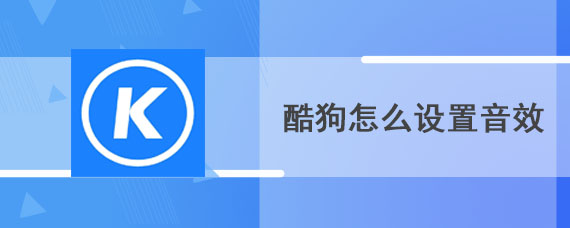可以使用Boot Camp或者虚拟机软件切换系统。在当今的科技时代,许多人选择不同的操作系统来满足他们的工作或娱乐需求。苹果的macOS和微软件的Windows 7(W7)是最流行的两种操作系统,它们各有优势及特点。然而,许多用户在工作或游戏时可能会需要在这两个系统之间切换。
一、切换系统的需求
在探讨如何在macOS与Windows 7之间切换之前,首先明确为什么需要这样的切换:
1.
兼容性:部分软件或游戏仅支持Windows 7。
2.
不同工作环境:不同的操作系统可能更适合不同的工作任务。
3.
个人使用习惯:用户可能对某一操作系统更习惯,因此需要在必要时进行切换。
二、切换的方法
(一)Boot Camp
Boot Camp是苹果官方提供的一种软件工具,可以让用户在Mac上安装Windows系统。使用Boot Camp,您可以将Windows 7作为第二个系统安装到您的Mac上。
步骤:
1.
检查系统要求:
确保您的Mac满足Windows 7的安装要求。
下载Windows 7的ISO文件。
2.
打开Boot Camp助理:
在Finder中,导航到“应用程序”>“实用工具”>“Boot Camp助理”。
3.
分配磁盘空间:
在Boot Camp助理中,选择“创建Windows支持软件”。
当系统提示时,选择分配给Windows的磁盘空间。
4.
安装Windows:
按照Boot Camp的指示完成安装。
当安装完成后,系统会提示您重新启动。
5.
选择操作系统:
在重新启动后,按住Option(Alt)键,您可以选择启动macOS或Windows 7。
(二)虚拟机软件
另一种方法是在macOS上使用虚拟机软件(如Parallels Desktop、VMware Fusion或VirtualBox)来运行Windows 7。
步骤:
1.
下载并安装虚拟机软件:
选择您需要的虚拟机软件并下载。
2.
创建新的虚拟机:
在虚拟机软件中,创建一个新的虚拟机,并选择Windows 7的ISO文件作为安装源。
3.
安装Windows 7:
启动虚拟机并按照提示完成Windows 7的安装。
4.
在macOS和Windows之间切换:
安装完成后,您可以在虚拟机窗口中启动Windows 7,同时保持macOS运行。
5. 切换时的注意事项:
|
方法 |
优点 |
缺点 |
|
Boot Camp |
性能高,兼容性好 |
重启才能切换,磁盘空间分割 |
|
虚拟机软件 |
可以同时运行两个系统 |
性能稍微下降,设置复杂 |

三、共用文件和资源
在macOS和Windows 7之间切换时,您可能需要在两个操作系统之间共享文件。以下是共享文件的一些方法。
1. 使用共享文件夹
如果您使用Boot Camp,您可以创建一个共享文件夹,以便两个操作系统都可以访问。
步骤:
·
在macOS中创建共享文件夹。
· 创建一个文件夹并设置好权限。
·
在Windows中访问共享文件夹。
· 在Windows中,您可以访问macOS的共享文件夹。
2. 使用云存储
利用云存储(如Google Drive、Dropbox或OneDrive)可以轻松共享文件。
步骤:
·
在两个操作系统中安装云存储客户端。
·
上传文件到云端,随时随地访问。
3. 使用外部存储设备
通过USB闪存驱动器或外部硬盘,您也可以轻松地在两个系统之间交换文件。
四、键盘和鼠标的切换
在不同的操作系统间切换时,您还需注意键盘快捷键可能会有所不同。一些常见的快捷键对照表如下:
|
功能 |
macOS 快捷键 |
Windows 7 快捷键 |
|
复制 |
Command + C |
Ctrl + C |
|
粘贴 |
Command + V |
Ctrl + V |
|
截屏 |
Command + Shift + 4 |
Print Screen |
|
切换应用程序 |
Command + Tab |
Alt + Tab |
五、性能调整
在使用虚拟机时,为了提高性能,您可以进行以下调整:
1.
分配更多的CPU和内存:确保为Windows分配充足的资源。
2.
安装增强工具:在虚拟机中安装增强工具以改善图形性能和鼠标体验。
无论您是出于工作还是娱乐目的,为了在macOS和Windows 7之间轻松切换,您都有几种选择。从Boot Camp到虚拟机软件,每种方法都有其独特的优势和缺点。选择合适的方法能够帮助您在两者之间更高效地工作和娱乐。
|
知识点 |
详情 |
|
选择适合的方法 |
根据需求选择Boot Camp或虚拟机软件 |
|
文件共享方法 |
利用共享文件夹、云存储或外部存储设备 |
|
键盘和鼠标快捷键对照 |
了解两种系统之间的习惯差异 |
|
性能优化建议 |
合理分配资源,安装增强工具 |